- Преподавателю
- Информатика
- Растровая графика. Интерфейс программы по обработке растровой графики. Параметры растровых изображений. Общие приемы работы с растровыми изображениями. Цвета. Инструменты рисования
Растровая графика. Интерфейс программы по обработке растровой графики. Параметры растровых изображений. Общие приемы работы с растровыми изображениями. Цвета. Инструменты рисования
| Раздел | Информатика |
| Класс | - |
| Тип | Конспекты |
| Автор | Оспанова З.К. |
| Дата | 20.07.2014 |
| Формат | docx |
| Изображения | Есть |
УРОК 1
ТЕМА: Растровая графика. Интерфейс программы по обработке растровой графики. Параметры растровых изображений. Общие приемы работы с растровыми изображениями. Цвета. Инструменты рисования.
Цели урока:
-
Образовательные:
-
Формировать знания у учащихся о технологии обработки растровой графики при помощи графического редактора GIMP;
-
Ознакомить с интерфейсом программы, параметрами, инструментами рисования, приемами работы с растровыми изображениями.
-
-
Развивающая :
-
развитие практических навыков обработки изображения в растровом редакторе и сохранения файла.
-
Воспитательная:
-
создать условия для повышения информационной культуры учащихся путем знакомства с разновидностями компьютерных технологий обработки графических изображений.
Оборудование: компьютерный класс, проектор, экран, сканер.
Программное обеспечение: растровый графический редактор GIMP
Тип урока: комбинированный урок.
Ход урока:
I. Организационный момент
Учитель приветствует класс, сообщает тему урока, ставит перед учениками цели урока.
II. Актуализация опорных знаний
Ответим на следующие вопросы, вспомнив материалы прошлых уроков:
- Назовите основные виды компьютерной графики?
- В чем основное отличие растровой графики от векторной?
III. Теоретическая часть урока
Растровые графические изображения формируются в процессе преобразования графической информации из аналоговой формы в цифровую, например, путем сканирования существующих на бумаге или фотопленке изображений и фотографий. Растровое изображение можно получить с использованием цифровых фото- и видеокамер. Можно создать на компьютере с использованием графического редактора. Растровые изображения формируются из точек различного цвета (пикселей), которые образуют строки и столбцы, кроме того, они очень чувствительны к масштабированию. При уменьшении растрового изображения несколько соседних точек (различного цвета) преобразуются в одну, поэтому «теряется» цвет точек, мелкие детали изображения становятся нечеткими, надписи деформируются. При увеличении изображения количество точек не увеличивается, а увеличивается их размер - мы получаем ступенчатый эффект, который можно увидеть невооруженным глазом.
Важнейшими параметрами растрового изображения являются его растровый размер (в точках) и «глубина цвета» (количество бит, используемых для представления цвета каждой точки). Эти параметры часто записывают в виде 1024х728x24, что означает 1024 точки по горизонтали, 728 точек по вертикали и 24 бит на цвет (двадцати четырех бит достаточно для получения «фотореалистичных» изображений, дальнейшее повышение разрядности не приводит к увеличению качества отображаемых или печатаемых современными средствами изображений, хотя в промежуточной обработке или при синтезе изображений иногда используется большие значения глубины цвета). Еще одним параметром, предусмотренным некоторыми форматами хранения растровой графики, является его «масштаб», который принято измерять в точках на дюйм (DPI); это чисто информационный параметр, который может учитываться при печати изображений, но не влияет на возможность их обработки.
Растровый графический редактор специализированная программа, предназначенная для создания и обработки изображений. Растровые графические редакторы позволяют пользователю рисовать и редактировать изображения на экране компьютера, сохранять их в различных растровых форматах, а также являются средством обработки цифровых фотографий и отсканированных изображений. GIMP - растровый графический редактор, программа для создания и обработки изображений. Проект основан в 1995 году Спенсером Кимбеллом и Питером Маттисом, в настоящий момент поддерживается группой добровольцев. Распространяется на условиях GNU General Public License.
GIMP - свободное ПО:
• абсолютно бесплатное ПО,
• ПО, независимое от платформы, работает в Windows, Linux, MacOS,
• GIMP можно расширить за счёт простой установки дополнений.
Что может GIMP:
• создание графики, логотипов для web-дизайна,
• создание анимации,
• масштабирование и кадрирование фотографий,
• раскраска, комбинирование изображений,
• использование слоёв, ретуширование,
• возможность работы с векторной графикой,
• преобразования изображений в различные форматы.
2. Интерфейс программы по обработке растровой графики (слайд 3-5)
Стандартные окна GIMP
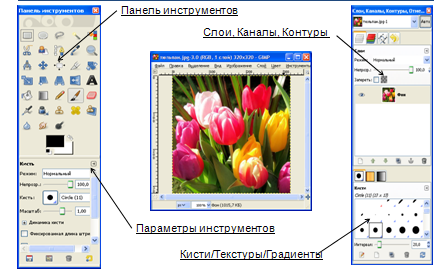
На иллюстрации представлено типовое расположение окон GIMP.
1.Главная панель инструментов: содержит набор кнопок с пиктограммами для выбора инструментов. Также может содержать цвета переднего плана и фона; кисть, шаблон и градиент; пиктограмма активного изображения. Разные дополнительные элементы можно показать с помощью меню Правка → Параметры → Панель инструментов.
2.Параметры инструментов: снизу к панели инструментов прикреплён диалог «Параметры инструментов», который отображает параметры выбранного инструмента (в данном случае это «размазывание»).
3.Окно изображения: каждое изображение в GIMP отображается в отдельном окне. Вы можете одновременно открыть достаточно большое количество изображений: столько, сколько позволяют системные ресурсы. Можно запустить GIMP и без единого открытого изображения, но в этом толку от программы будет немного. Окно изображения содержит меню главных команд GIMP (Файл, Правка, Выделение, …), которое также можно вызвать нажатием в окне правой кнопки мышки.
4.Диалог Слои, Каналы, Контуры с открытым диалогом слоёв; заметьте, что «диалоги» при «прикреплении» становятся закладками. Этот диалог отображает структуру слоёв активного изображения и позволяет управлять ими. Конечно, некоторые простые операции можно выполнять и без него. Но даже не очень опытные пользователи считают необходимым постоянно иметь доступ к диалогу слоёв.
5.Кисти/Текстуры/Градиенты: Панель, расположенная под диалогом слоёв, показывает диалоги управления кистями, текстурами, и градиентами.
!!!Если расположение окон в GIMP утеряно, то его можно легко вернуть с помощью команды Окна → Недавние прикрепляющиеся диалоги.
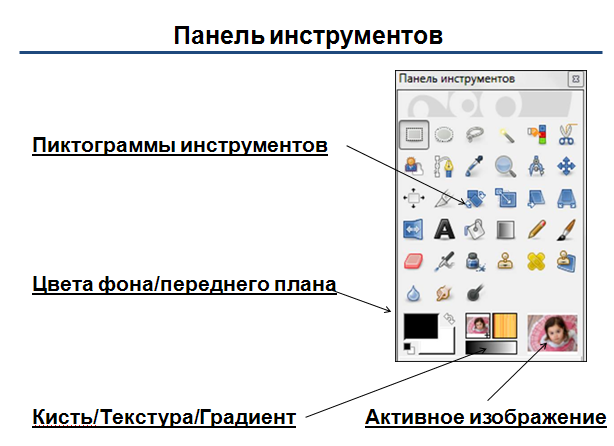
1.Пиктограммы инструментов: эти пиктограммы являются кнопками, активирующими инструменты для разнообразных действий (выделение частей изображений, рисование, преобразования и т.п.).
2.Цвета фона/переднего плана: область выбора цвета показывает текущие выбранные вами цвета переднего плана и фона, применяемые во многих операциях. Щелчок по одному из них вызовет диалог выбора цвета. Щелчок по двунаправленной стрелке поменяет местами цвета переднего плана и фона, а щелчок по небольшому символу в нижнем левом углу восстановит исходные значения цветов переднего плана и фона: черный и белый соответственно.
3.Киcть/Текстура/Градиент Расположенные здесь значки показывают текущие выбранные элементы GIMP, такие как: кисть, используемую всеми рисующими инструментами («рисование», кстати, включает в себя такие операции, как стирание и размазывание); текстуру, используемую для заливки выделенных областей изображения, и градиент, который применяется, когда необходимо создать плавный цветовой переход. Щелчок по любому из этих значков вызовет диалоговое, окно позволяющее изменить соответствующий элемент.
4.Активное изображение: в GIMP вы можете работать с многими изображениями одновременно, но в любой момент только одно из них является активным изображением. Этот элемент интерфейса представляет собой эскиз (уменьшенную копию) активного изображения. Щелчок по нему вызовет диалог со списком всех открытых на данный момент изображений, позволяя вам при желании изменить активное изображение. (А можно просто щёлкнуть мышкой по окну другого изображения).

Титульная строка: Вверху окна изображения обычно показаны название изображения и некоторая основная информация о нём.
Меню изображения: Прямо под заголовком находится меню изображения (до тех пор, пока оно не будет отключено). С помощью этого меню вы можете получить доступ ко всем операциям, применимым к изображению. Вы также можете вызвать меню изображение щелчком правой кнопкой мыши на изображении
Кнопка меню: Щелчок по этой небольшой кнопке вызывает меню изображения, расположенное в столбец вместо строки.
Линейка: В схеме по умолчанию линейки показаны сверху и слева от изображения, отображая координаты внутри изображения. Одно из основных действий для использования линеек это создание направляющих. Если вы щёлкните на линейке и перетащите на окно изображения, будет создана направляющая линия, которая поможет вам аккуратно располагать предметы.
Переключатель быстрой маски: В левом нижнем углу окна изображения расположена небольшая кнопка, которая включает или выключает быструю маску, которая является альтернативным, и часто черезвычайно полезным методом просмотра выделенной области внутри изображения.
Координаты указателя: отображение текущих координат указателя.
Меню единиц: По умолчанию, единицы измерения, используемые для линеек и других целей - точки. Их можно изменить на дюймы, сантиметры и другие единицы при помощи этого меню.
Кнопка масштаба: Существует несколько способов изменить масштаб изображения, но это меню - самое простое.
Область статуса: отображает активную часть изображения и количество занятой изображением системной памяти.
IV. Практическая часть урока
Упражнение 1. Изменение размеров изображения для показа на экране
Упражнение 2. Подготовка фотографии для пересылки по сети Интернет
1. Создание изображения.
При помощи диалога Файл/Создать вы можете создать новое пустое изображение и задать его свойства. Изображение покажется в новом окне. Можно работать со многими изображениями одновременно.
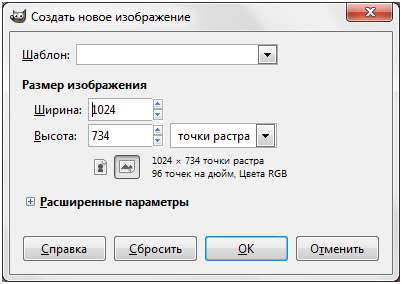
Можно задать размер изображения, указав один из параметров. Во вкладке Расширенные параметры можно задать цвет фона.
Чтобы не вводить все значения вручную, можно выбрать уже заданные значения из меню шаблонов, которые представляют собой часто используемые типы изображений.
Шаблоны устанавливают значения для размера, разрешения, комментария, и т.д. Вы можете создать новый шаблон при помощи диалога Шаблоны.
2. Открытие изображения.
-
Файл/Открыть, в проводнике найти нужную папку, выбрать рисунок.
3. Сохранение изображения:
-
Файл/Сохранить - (с тем же именем),
-
Файл/Сохранить как… - (сохранить указав имя, папку и тип файла). Если предполагается работать с изображением дальше в редакторе Gimp, то полезно выбирать внутренний формат GIMPXCF. Использование этого формата позволяет избежать потерь качества изображения при любых манипуляциях
-
Файл/Сохранить копию - сохранить изображение под другим именем, продолжив пользоваться оригиналом.
3. Масштабирование заданного изображения (изменение размера и, соответственно количества точек с сохранением пропорций)
-
Изменение размеров изображения для показа на экране
Единицей измерения для показа изображения на экране служит точка. У диалога две части: одна для ширины и высоты, другая для разрешения. Разрешение применяется только при печати и не влияет на размер изображения при показе на экране или мобильном устройстве.

Если известна нужная ширина, введите её в поле диалога Ширина. Если это значение не известно, выберите наиболее подходящее для предназначенного употребления. Обычно, размер экрана начинается от 320 точек для простых телефонов, 1024 точек для переносных компьютеров, 1440 для широкоэкранного монитора компьютера и до 1920 точек для экранов с высоким разрешением. Для показа изображения на вебстранице, размер от 600 до 800 точек будет хорошим компромиссом. При изменении размера изображения GIMP изменяет другое измерение пропорционально.
-
Изменение размеров изображения при печати
Чтобы изменить размер при печати, вызовите команду Изображение/ Разрешение при печати. Эта команда откроет диалог «Смена разрешения при печати». Выберите извесные вам единицы измерения, такие как «дюймы». Укажите одно измерение, и GIMP изменит другое пропорционально. Теперь заметьте изменение в разрешении.
Если разрешение 300 точек на дюйм или больше, качество отпечатанного изображения будет очень высоко и точки будут незаметны. При разрешении от 200 до 150 точек на дюйм, точки будут едва заметны, но качество изображения будет хорошее, если к нему не присматриваться. При разрешении меньше, чем 100, изображение грубое и точки хорошо заметны, поэтому такие настройки используют для показа на расстоянии, например, на плакатах.
Вопросы для закрепления:
-
Как формируется растровое изображение?
-
Что влияет на качество изображения?
-
Почему искажается файл при увеличении или уменьшении?
-
Что понимают под параметрами растровой графики?
-
Назовите стандартные окна программы GIMP.
V. Итоги урока.
VI. Задание на дом: Интерфейс программы.
Использованная литература:
Информационные ресурсы Интернета:
1) textreferat.com/referat-2047-6.html
2) progi-soft.ucoz.ru/load/2
3) jester-soft.ws/soft/108873-the-gimp-267.html
4) 1zoom.ru/18/top14/133/&width=1280&height=1024
5) it-lyceum87.ru/index.php/zanyatie-3/65


